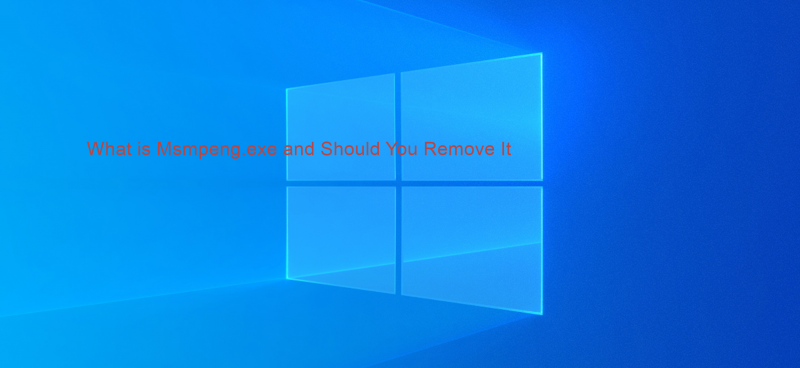Slovo Microsoft je pravděpodobně nejpoužívanější aplikací společnosti Microsoft. Kromě toho je to jedna z nejvíce uživatelsky přívětivých aplikací, se kterými se kdy můžete setkat, dokonce i děti si ji mohou vyzkoušet. Pro veškeré vytváření, úpravy a ukládání dokumentů je to nejlepší aplikace.
Od svého uvedení na trh před lety byly na trh uvedeny různé verze. Čím novější je datum vydání aplikace, tím pokročilejší a lepší funkce má. Většina funkcí je však ve všech podobná vydané verze .
Takto se porovnávají tyto různé verze:
jak bootovat z usb windows 7
Co mají Microsoft Word 2010, 2013, 2016, 2019 společného?
Účel aplikace Microsoft Word
Tato aplikace byla vyvinuta, aby pomohla uživatelům psát a ukládat dokumenty. Bez ohledu na to, jak upgradovaná nebo nejnovější verze je, je primární účel pro všechny stejný. Všechny funkce, které každá z těchto verzí má, jsou zaměřeny na vylepšení prostředí pro zpracování textu.
K vytváření a úpravám dokumentů můžete pohodlně použít kteroukoli z těchto verzí aplikace Word. Celá zkušenost se však liší od jiné verze.
Ukládání a tisk
Po vytvoření a úpravách dokumentu vám všechny verze aplikace Word umožňují ukládat text na vámi vybrané místo. Dokument můžete uložit lokálně do počítače nebo dokonce na externí úložné zařízení, například na flash disk.
Ms word vám navíc nabízí možnost tisku pro případ, že byste chtěli získat tištěnou kopii svého dokumentu. Můžete změnit velikost a upravit dokument podle typu tisku, který si vyberete.
Cloudová a místní podpora
Tradiční slovní aplikace vám umožnily přístup k nim pouze místně instalací do počítače, ale s touto verzí jsou věci pokročilejší. K těmto verzím můžete pohodlně přistupovat prostřednictvím svého webového prohlížeče.
Kromě toho, že své dokumenty uložíte místně, můžete je také uchovávat v cloudovém systému Microsoft. V cloudovém systému máte přístup ke své práci kdykoli a kdekoli je potřebujete.
Integrovaná spolupráce
Všechny tyto verze umožňují přístup a manipulaci se stejným dokumentem různými lidmi. Více osob může upravovat stejný text, na rozdíl od starších verzí, které diktovaly jednoho uživatele najednou.
Podpora rozmanitého využití
Paní Word je aplikace, která není omezena na konkrétního jednotlivého uživatele. Do používání tohoto softwaru jsou zahrnuti studenti, podnikatelé, spisovatelé i domácí uživatelé. Všechny tyto verze přicházejí s různými funkcemi, které vyhovují každému uživateli podle jeho potřeb.
Kompatibilita
Každá z těchto verzí je kompatibilní s novější verzí. Můžete například otevřít a pracovat na dokumentu vytvořeném pomocí MS Word 2013 na MS Word 2016. Dále můžete ukládat soubory ve formátu RTF, který je kompatibilní ve všech verzích.
Pokud jste tedy nedávno upgradovali na novější verzi, nemusíte se obávat, že se vaše dokumenty neotevřou.
Funkce formátování
Ms word předvádí mnoho různých a rozmanitých formátovacích funkcí, které usilují o dokonalou úpravu dokumentů. Můžete vybrat požadovaná písma, barevný text, vytvářet tabulky, formátovat odstavce, vkládat obrázky a hypertextové odkazy na dokument. Kromě toho můžete mezi další funkce formátování přidat záhlaví a zápatí, konce stránek a konce řádků.
Všechny tyto funkce jsou k dispozici ve všech verzích aplikace Word.
Jak se každá z těchto verzí paní Word navzájem srovnává?
S ohledem na funkce a lepší možnosti zpracování dokumentů je každá z nich taková verze vystupoval:
Microsoft Word 2010
Po svém vydání byl vysoce ceněn, protože přišel s lepšími funkcemi a spoustou vylepšení, díky nimž byl zážitek ze zpracování textu snesitelnější. Lze na to pohlížet z následujících hledisek:
Stuha
Ačkoli zpočátku bylo pro nové uživatele těžké pracovat, díky dalšímu používání aplikace se uživatelům líbila. Na pásu karet jsou různé funkce viditelnější a zjistitelnější, a proto je navigace rychlejší a jednodušší.
jaký program otevírá soubory .pages
Nejjednodušší úkoly, jako jsou odrážky, obrysy, změna písma a barva, jsou na rozdíl od starších verzí rychlejší a jednodušší. Jasnost pásky je něco, co je třeba na této verzi obdivovat.

Chráněný pohled
Před vydáním této verze nebylo zabezpečení vývojářům v úvahu. Tato verze se však pokusila udržet v kontrole aspekt zabezpečení zavedením chráněného pohledu. To vám umožní zobrazit riskantní dokument v karanténě.

Zákulisí
Toto je pravděpodobně nejvýznamnější vylepšení, které Microsoft v WordWordu v průběhu dne provedl. Backstage je jednoduché rozhraní, které uvolňuje pásku v přenášení všech funkčních nástrojů a funkcí. Spravuje zabezpečení, tisk, ukládání a sdílení vašich souborů. Dále obsahuje možnosti a pomáhá s nabídkami.
Backstage je místo, kde hledáte jakoukoli možnost, která vám na pásu karet může chybět.

Spolupráce a sdílení
Před sdílením dokumentů má ms word 2010 inspektora dokumentů, který vyčistí a zajistí váš soubor. Jakmile je váš text zabezpečený, můžete si v zákulisí vybrat preferovanou možnost sdílení.
Svůj dokument můžete odeslat e-mailem nebo uložit na Skydrive, odkud jej můžete sdílet jinými způsoby. Kromě toho vám tato aplikace umožňuje sdílet více než jeden dokument najednou.

Nástroje pro úpravy
Se staršími verzemi byly některé editační úkoly, jako je kopírování, docela shon. Tato aplikace však vše usnadnila. Dokument můžete zkopírovat a vložit z jiného zdroje a zvolit, zda zachovat jeho formát, nebo jej změnit pomocí nabídky pro úpravy v řádku.
Tato aplikace vám navíc umožňuje upravovat obrázky přímo v aplikaci Word.

Microsoft Word 2013
Společnost Microsoft také v aplikaci Word 2013 provedla některá další vylepšení, aby zlepšila uživatelský komfort. Mezi ně patří následující:
Nový vzhled
Zpočátku, když jste spustili WordWord, byl první zastávkou prázdný dokument. Se slovem 2013 však máte vstupní stránku. V levém podokně je seznam vašich nedávných prací, zatímco v pravém podokně je kolekce šablon. Můžete pracovat mimo jiné s fakturou, blogovým příspěvkem.
Na vstupní stránce je také nová vylepšená stuha. Pro další možnosti formátování byla také přidána karta designového formátu.

Sdílení a spolupráce
Stejně jako v systému Windows 2010 můžete také sdílet dokumenty prostřednictvím SkyDrive. S touto verzí však můžete sdílet s lidmi, kteří nemají WordWord nainstalovaný v jejich počítačích. K textu mohou přistupovat prostřednictvím odkazu, který mohou otevřít ve svých prohlížečích.

Nástroje pro úpravy
Vždy, když mnoho lidí upravovalo dokument, vždy existoval problém sešrotování. S nástrojem Simple Markup však slovo 2013 tento problém vyřešilo. Aplikace zobrazuje konečný upravený text, ale zobrazuje řádky, kde byla práce upravena.
místní připojení nemá připojenou platnou konfiguraci IP
Kromě toho můžete stejně jako na Facebooku snadno reagovat na komentáře k vašemu dokumentu. K relaci komentářů vede malá ikona bubliny. Můžete také uzamknout Sledovat své dokumenty, aby bylo možné pro práci upravit heslo.
Cloudové služby
Tato verze začlenila použití SkyDrive jako výchozí umístění úložiště. K dokumentu můžete kdykoli přistoupit k úpravám prostřednictvím prohlížeče v počítači nebo tabletu.

Režim čtení
Někdy potřebujete přečíst dokument, ale vyrušení kolem okna slova vás srazí. Word 2013 má režim čtení, který poskytuje minimalistický pohled na váš dokument bez rozptýlení.
Režim čtení nastaví barvu stránky na sépiovou nebo bílou a váš text je uspořádán do sloupců, což zvyšuje režim plynulého čtení.
Pokud potřebujete zastavit, Word uloží dokument, abyste k němu měli přístup později.
Multimédia
Word 2013 usnadnil práci s obrázky. Byly přidány nové nástroje, které vám umožní efektivně pracovat s obrázky ve WordWordu, můžete vkládat, přetahovat a upravovat obrázky.
S touto aplikací můžete přidávat webové fotografie a videa z online platforem přímo do svého textového dokumentu. Chcete-li přidat video, je zde karta „Online video“, kterou klepnutím vyberete a přidáte.

Úpravy souborů PDF
Tradičně se staršími verzemi se při úpravách souborů PDF vyžadovaly další doplňky nebo alternativní řešení, u aplikace Word 2013 se však jedná o funkční funkci.
počítač nezvedá druhý monitor
Microsoft Word 2016
Microsoft Word 2016 se od svých předchozích verzí odlišuje následujícími funkcemi:
Řekněte mi, co mám dělat
S touto verzí nemusíte procházet nabídky, abyste získali své možnosti. ' Řekněte mi, co mám dělat 'přijde vhod. Musíte pouze zadat svoji vyhlídku a WordWord vás zavede do cíle.
Takový nástroj vám ušetří mučení nutností zapamatovat si nabídky a poskytne vám čas.

Smark vyhledávání
Toto je další fantastický nástroj, který vám umožní vyhledat slova nebo fráze pro správné definice nebo významy. Kliknete na slovo a vyberete inteligentní vyhledávání a okna dostupných databází pro možnosti.

Inkoustová rovnice
Pro ty, kteří pracují s čísly, je to nástroj šetřící čas. Tento nástroj umožňuje vytvářet složité rovnice pomocí prstu, myši nebo jiného vstupního mechanismu a poté převést rovnici do počítačového textu.
Chcete-li získat přístup k tomuto nástroji, vyberte na kartě Vložit rovnici, rovnici inkoustu. Plátno se následně uvolní, odkud zadáte rovnici.

Vylepšená historie verzí
Word 2016 nediktuje, jak ukládáte dokument. Pokud jste jej importovali z jiného zdroje, můžete jej uložit v původním formátu.

Sdílení a spoluautorství v reálném čase
Tato verze obsahuje tlačítko sdílení na obrazovce, které můžete rychle stisknout a sdílet dokumenty prostřednictvím OneDrive nebo SharePoint. Jakmile stisknete tlačítko, vygeneruje se odkaz, který můžete sdílet se svými přáteli nebo kolegy.
Můžete také současně upravit stejný dokument, který jste uložili na OneDrive nebo SharePoint se svými přáteli.

Microsoft Word 2019
Zde je nejnovější, nejvíce upgradovaný a nejvíce pokročilá verze Wordu . Ke spokojenosti uživatelů přichází také s několika žádoucími funkcemi, které jej staví nad všechny ostatní verze. Patří mezi ně:
Viz ostatní v reálném čase
Zatímco jeho předchůdce vám umožnil pracovat na stejném dokumentu se svými kolegy, umožní vám to zjistit, kdo je jeho kolega. Můžete současně pracovat na stejném textu jako váš přítel a zjistit, jaké změny v dokumentu provádějí.

Překladač Microsoft
Jazyk již s Word 2019 není komunikační bariérou. Aplikace je dodávána s překladačem, který umožňuje překládat slova, fráze nebo věty do jiných jazyků. Jediné, co musíte udělat, je kliknout na kartu kontroly na pásu karet a začít.

Syntaxe LaTex
Word prostřednictvím této verze podporuje LaTex matematickou syntaxi pro vytváření a práci s matematickými rovnicemi. Tuto možnost můžete vybrat výběrem na kartě rovnice v nabídce Vložit.
Když vyberete možnost LaTex Syntax, máte k dispozici další matematické symboly a struktury.

video_tdr_failure atikmpag sys
Práce s 3D obrázky
Nyní můžete pomocí této aplikace vložit a pracovat s 3D obrázky ve WordWordu. Můžete je dokonce otáčet až do úhlu 360 stupňů.
Chcete-li vložit takový obrázek, vyberete 3D modely na kartě Z online zdrojů v nabídce vložení a můžete vybrat obrázek.

Digitální pera
Začlenění této funkce vám umožní psát, kreslit nebo zvýrazňovat texty nejpřirozenějším způsobem. Díky této funkci si můžete užívat výpočty, kreslit a převádět inkoust do tvarů.

Vylepšené vizuální dopady
Nyní můžete do svých dokumentů přidat ikony a škálovatelnou vektorovou grafiku. Dále můžete upravovat libovolným použitím barev a efektů.

Všechny verze aplikace Word se snaží sloužit stejným účelům, vytváření dokumentů a formátování. Každý však slouží cíli s jiným stupněm intenzity, pohodlí a lehkosti. Čím novější verze, tím lepší funkce, které zobrazuje, jsou nejnovější verze vylepšením nedostatků jejich předchůdců.
Pokud hledáte softwarovou společnost, které můžete důvěřovat pro její integritu a čestné obchodní praktiky, nehledejte nic jiného než . Jsme certifikovaným partnerem společnosti Microsoft a společností BBB Accredited Business, která se stará o to, aby našim zákazníkům přinesla spolehlivé a uspokojivé zkušenosti se softwarovými produkty, které potřebují. Budeme s vámi před, během a po všech prodejích.
To je naše 360stupňová záruka softwaru. Tak na co čekáš? Zavolejte nám ještě dnes +1877 315 1713 nebo pošlete e-mail na adresu sales@softwarekeep.com. Také nás můžete kontaktovat prostřednictvím Živý chat.